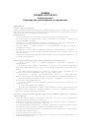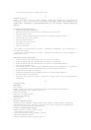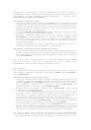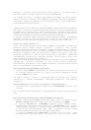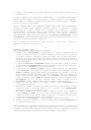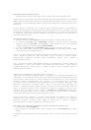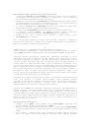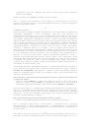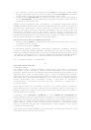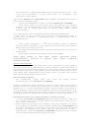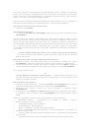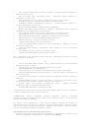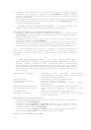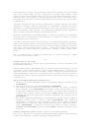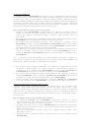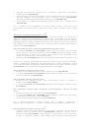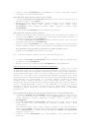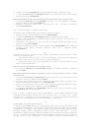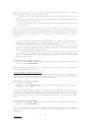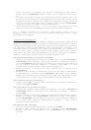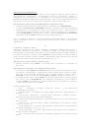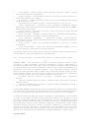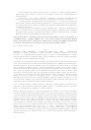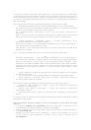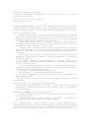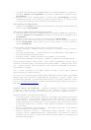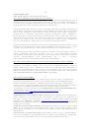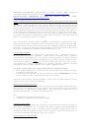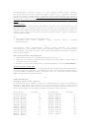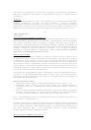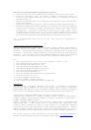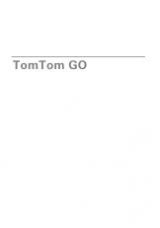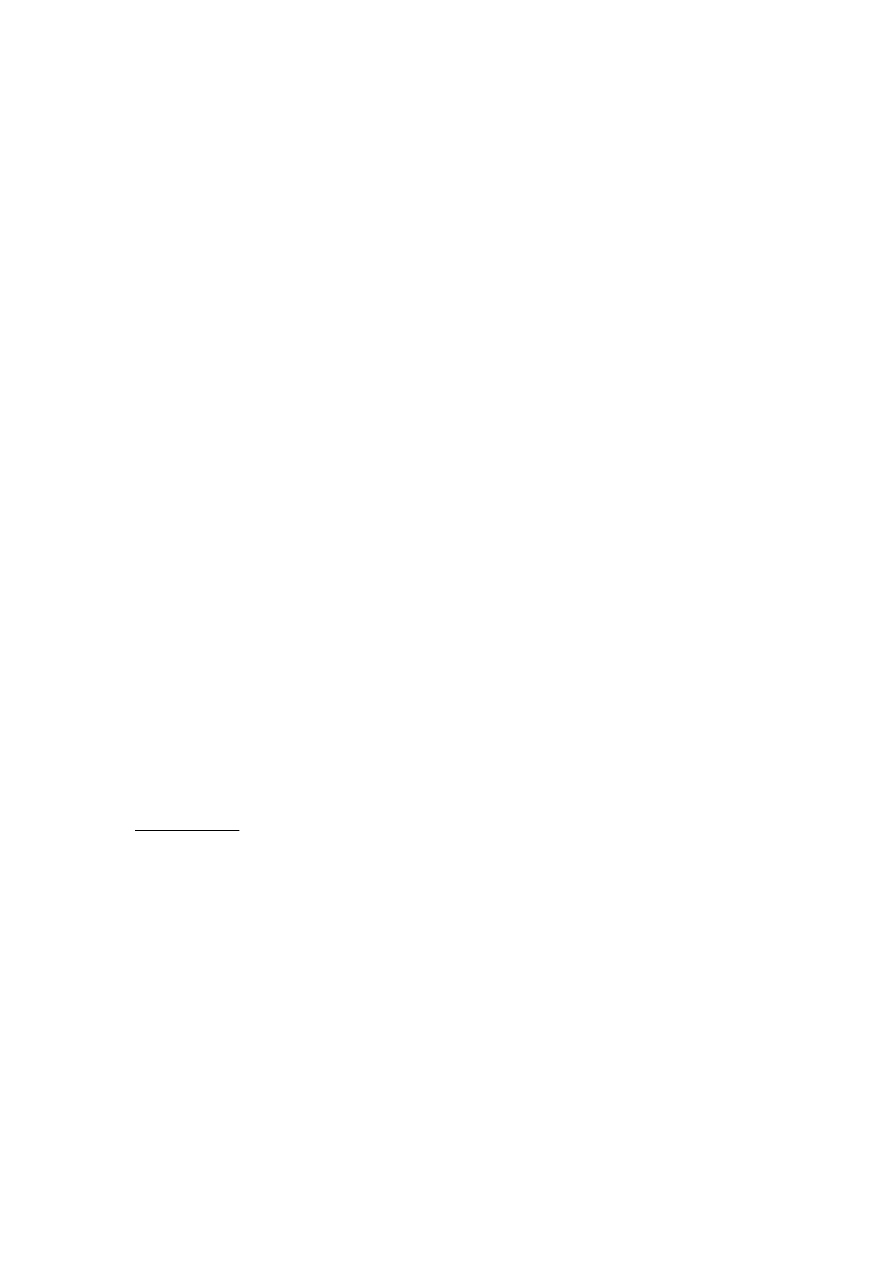
данных, также могут быть использованы следующие типы объектов: якорные стоянки,
деловые объекты, выходы шоссе, навигационные знаки, запретные зоны, подводные
обломки и т.д. Если после прокручивания страницы карты Вы нажмете кнопку FIND, то
устройство начнет вести поиск относительно местоположения курсора. Для поиска
информации в пределах ограниченной области карты при использовании данных
BlueChart или MapSource Ваше местоположение или местоположение курсора карты
должно находится в пределах границ этой карты.
Для организации поиска путевой точки или другого объекта относительно Вашего
текущего местоположения:
1. Находясь на любой странице, нажмите кнопку FIND.
2. С помощью КНОПКИ СО СТРЕЛКАМИ выделите в списке нужную категорию
объектов и нажмите кнопку ENTER/MARK.
3. Поиск путевых точек и городов можно вести с использованием списка “By Name” (по
названию) или “Nearest” (ближайшие объекты). Выделите нужную позицию с
помощью КНОПКИ СО СТРЕЛКАМИ. При использовании списка по названию “By
Name” Вы можете напечатать название объекта в верхнем поле или прокрутить
список (инструкции по вводу названия приведены на стр. 35).
Для организации поиска путевой точки или объекта карты относительно других
местоположений:
1. Находясь на странице карты, прокрутите карту с помощью КНОПКИ СО
СТРЕЛКАМИ до нужного местоположения и нажмите кнопку FIND.
2. С помощью КНОПКИ СО СТРЕЛКАМИ выделите в списке нужную категорию
объектов и нажмите кнопку ENTER/MARK.
Опция поиска поддерживает функцию “find from”, которая позволяет Вам организовать
поиск относительно объекта, который Вы только что нашли с помощью функции поиска.
Например, Вы проводили поиск объектов категории “Restricted Areas” (запретные зоны)
и в результате поиска был найден объект “Anchoring Prohibited” (якорная стоянка
запрещена). Если Вы снова нажмете кнопку FIND, то новый поиск будет проводиться
“From Anchoring Prohibited” (от зоны запрещенной зоны якорной стоянки). Также Вы
можете использовать функцию поиска для организации поиска относительно любой
точки из списка путевых точек и списка маршрутов, объекта карты или приливной
станции. Выделите объект, относительно которого Вы хотите вести поиск, и нажмите
кнопку FIND.
Рис.: 1. Список объектов поиска. 2. Также Вы можете вести поиск относительно
объектов из списка поиска.
-50-
Опции поиска
С помощью опций поиска Вы можете организовать поиск различных данных карты и
использовать различные критерии близости объектов для всех объектов, кроме
путевых точек. Имеются следующие опции поиска:
Nearest To Boat – поиск относительно текущего местоположения Вашего судна.
Nearest To Other – позволяет Вам выбрать другое местоположение на карте,
относительно которого будет вестись поиск.
Nearest To Next – поиск относительно следующей путевой точки Вашего активного
маршрута.
Nearest To Destination – поиск относительно последней точки Вашего активного
маршрута.
Для поиска объекта с помощью опций поиска:
1. Находясь на любой странице, нажмите кнопку FIND.
2. С помощью КНОПКИ СО СТРЕЛКАМИ выделите в списке нужную категорию
объектов и нажмите кнопку ENTER/MARK.
3. Находясь на экране списка результатов поиска, нажмите кнопку MENU, выделите
нужную опцию и нажмите кнопку ENTER/MARK.